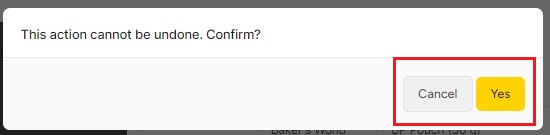Apicbase macht das Bestellen leicht. Durch die Erstellung Ihrer eigenen Bestelllisten kann die Bestellung noch schneller und effizienter erfolgen.
Eine Bestellliste ist eine Reihe von Produkten, auf die Sie leicht zugreifen können, um sie zu bestellen und nicht nach den Produkten in Ihrer gesamten Zutatenliste zu suchen. Z.B. eine Liste mit allen Gemüsesorten, die Sie wöchentlich bestellen, eine Liste mit Milchprodukten, die Sie regelmäßig bestellen, ...
Zunächst wird erläutert, wie man Bestelllisten erstellt. Es gibt zwei Möglichkeiten, dies zu tun:
- Sie können Ihre aktuellen Konzepte als Auftragsliste speichern, oder
- Sie können eine Auftragsliste von Grund auf neu erstellen.
- eine Bestellliste lädt,
- und schließlich sehen wir uns an, wie Sie bestehende Auftragslisten bearbeiten und löschen können.
1. Erstellen einer Auftragsliste durch Speichern eines Konzepts
- Klicken Sie im Beschaffungsmodul auf "Bestellung erstellen".
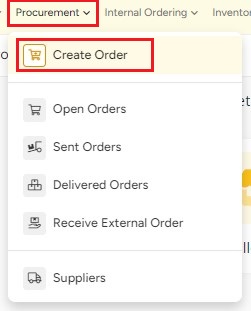
- Wählen Sie die Filiale aus, für die Sie eine Bestellliste erstellen möchten.

- Geben Sie die richtigen Mengen für die Produkte ein, die Sie bestellen möchten, indem Sie das Feld in der Bestellspalte ausfüllen oder die Schaltflächen "+" und "-" verwenden. Sie können die Schaltfläche "
 ", um den Betrag zu löschen.
", um den Betrag zu löschen. - Klicken Sie auf die Schaltfläche "Auftragslisten" und wählen Sie "Aus aktuellem Auftrag erstellen".

- Geben Sie den Namen der Bestellliste ein, die Sie erstellen möchten. Sie können auch das Kästchen ankreuzen, wenn Sie die Mengen der Bestellung in die Liste aufnehmen möchten. In diesem Fenster sehen Sie auch, bei welchen Lieferanten die Produkte bestellt werden. Klicken Sie zum Abschluss auf "Speichern".
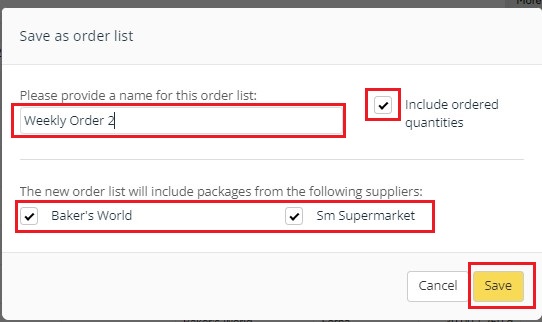
2. Erstellen Sie eine neue Auftragsliste von Grund auf
Es ist auch möglich, einfach eine neue Bestellliste von Grund auf zu erstellen. Der Vorteil dieser Art der Listenerstellung ist, dass Sie für die Produkte, die Sie der Liste hinzufügen, keine genaue Menge festlegen müssen.
- Klicken Sie im Beschaffungsmodul auf "Bestellung erstellen".
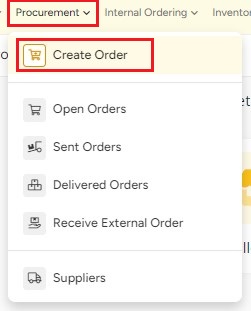
- Wählen Sie die Verkaufsstelle aus, für die Sie eine Bestellliste erstellen möchten.

- Klicken Sie auf die Schaltfläche "Bestelllisten" und wählen Sie "Neu erstellen".
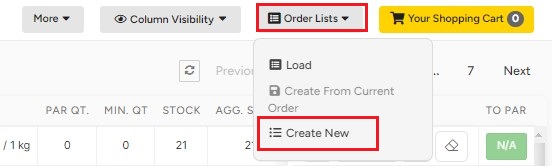
- Geben Sie den Namen der Auftragsliste ein, die Sie erstellen möchten, und klicken Sie auf "Einstellen".
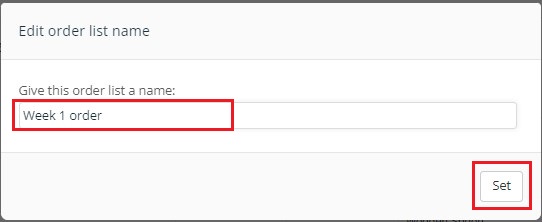
- Sie können den Betrag, den Sie der Liste pro Produkt hinzufügen möchten, mit den Symbolen "+" und "-" auswählen, wie Sie es bei einer normalen Bestellung tun würden, oder Sie können das Produkt ohne einen bestimmten Betrag hinzufügen, indem Sie auf die Schaltfläche klicken. In dem Feld, in das Sie normalerweise den Betrag eintragen, erscheint ein "?".

- Wenn Sie ein Produkt ohne einen bestimmten Betrag löschen möchten, können Sie die Funktion
 um dieses Produkt aus der Liste zu löschen.
um dieses Produkt aus der Liste zu löschen.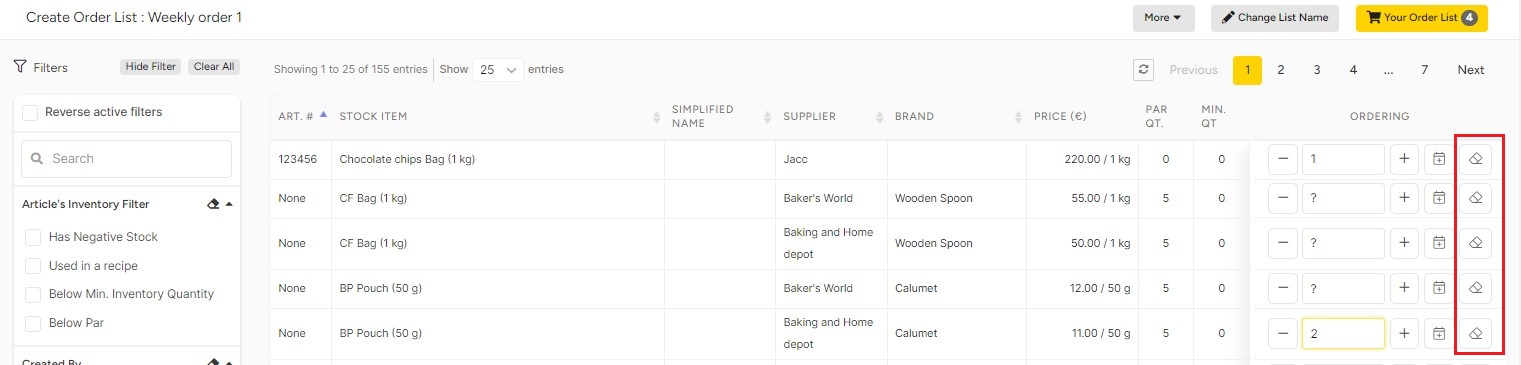
- Sie können entweder "Änderungen verwerfen", wenn Sie die Liste nicht erstellen möchten, oder auf "Speichern" klicken.
- Sie können auch den Namen der Liste oben ändern oder auf "Ihre Bestellliste" klicken, um die von Ihnen erstellte Liste zu speichern.
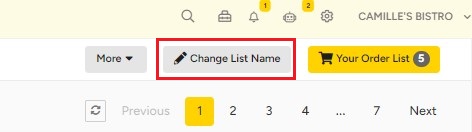
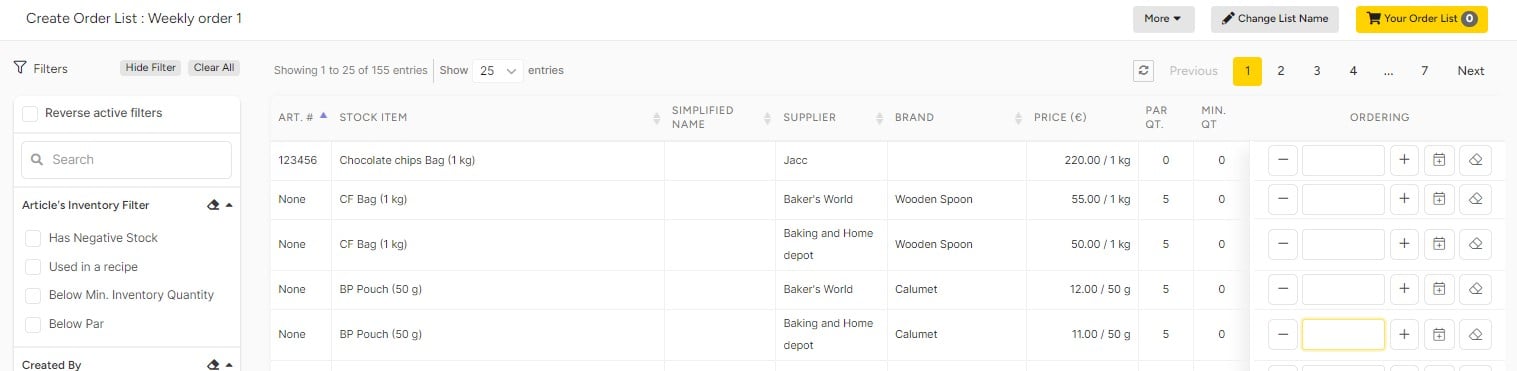
In beiden Fällen haben Sie eine Bestellliste erstellt.
Wenn Sie die Seite verlassen, ohne zu speichern, wird die Liste nicht wie bei einer normalen Bestellung gespeichert.
3. Laden einer Auftragsliste
- Klicken Sie auf die Schaltfläche "Auftrag erstellen" im Fenster "Auftragsliste" und wählen Sie "Laden".
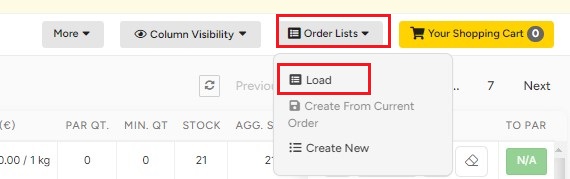
- Wählen Sie im Pop-up-Fenster die Auftragsliste aus, die Sie laden möchten. Sie haben die Möglichkeit, zwischen internen und externen Auftragslisten zu wählen.
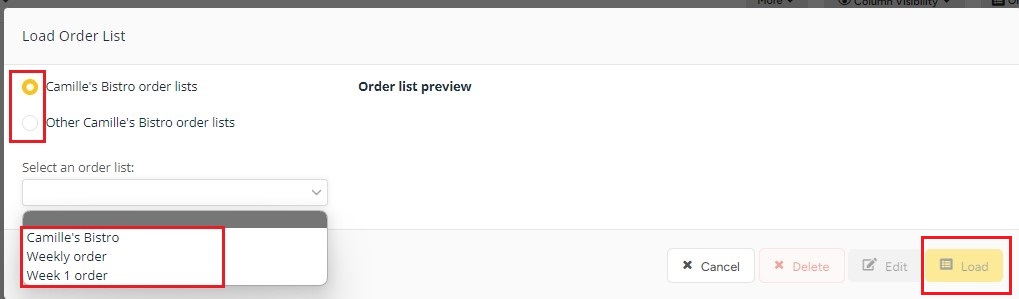
- Wählen Sie "Laden", wenn Sie die Produkte der Bestellliste zu den offenen Aufträgen hinzufügen möchten. Falls ein bestimmter Artikel sowohl in der Bestellliste als auch in einem Ihrer offenen Konzepte enthalten ist, wird der Betrag durch den in der Bestellliste angegebenen Betrag überschrieben.
Jetzt wird die Auftragsliste geladen. Sie können die Reihenfolge bei Bedarf ändern. Das können Sie:
- Ändern Sie die eingestellten Beträge.
- Fügen Sie der Bestellung weitere Produkte hinzu.
- Füllen Sie die Bestellmengen für die Produkte der Bestellliste aus, die nicht eingestellt wurden.
- Senden Sie Ihre Bestellung wie eine normale Bestellung ab oder gehen Sie zurück und die Bestellung wird in Ihrer Bibliothek gespeichert. Wenn Sie eine Bestellung ändern, die mit einer Liste erstellt wurde, wird die Vorlage der Bestellliste nicht geändert.
💡Tipp: Sie können immer auf "Bestellfilter" -> "Hat Menge eingestellt" oder "Hat unbekannte Menge eingestellt" filtern. Mit "Menge eingestellt" werden die Artikel herausgefiltert, die eine Menge in der Bestellliste haben, und mit "Unbekannte Menge eingestellt" werden die Artikel herausgefiltert, die ein "?" in der Bestellliste haben.
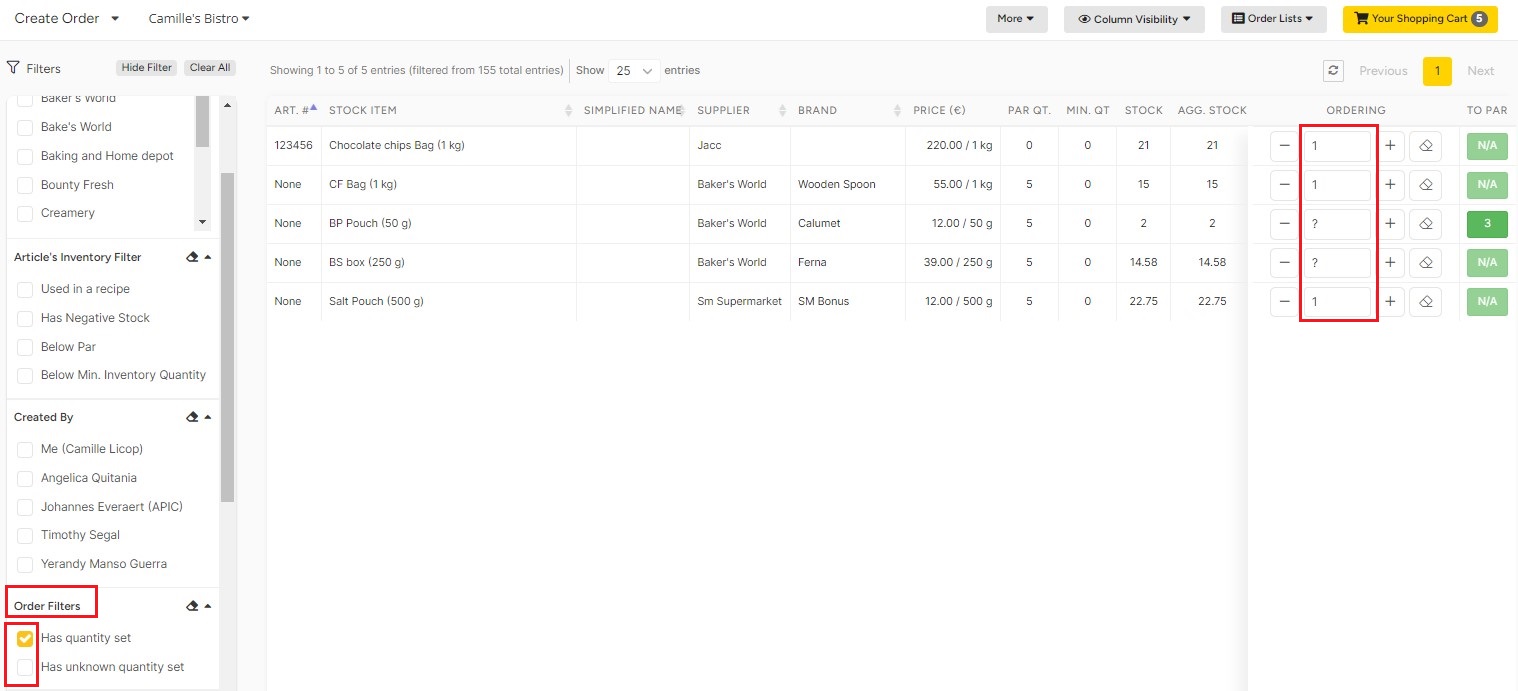
Sie können auch die Artikel einer einzelnen Bestellung in "Ihr Einkaufswagen" filtern, indem Sie auf
Ausgewählte Artikel filtern"  neben der Schaltfläche "Drucken" klicken.
neben der Schaltfläche "Drucken" klicken.
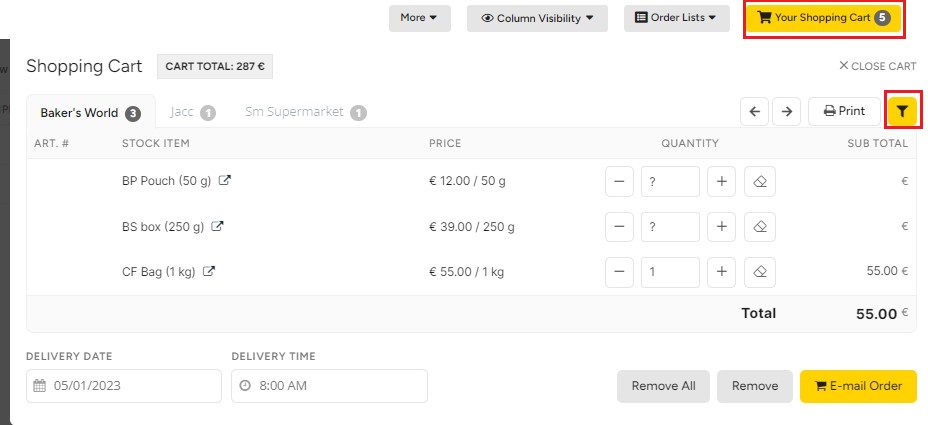
Wenn Sie die Menge des Artikelsets "?" nicht ausfüllen, wird der Betrag für diese Artikel nicht zur Bestellung hinzugefügt.
Wenn Sie die korrekte/richtige Menge eingeben, wird der Betrag zum Gesamtbetrag hinzugefügt.
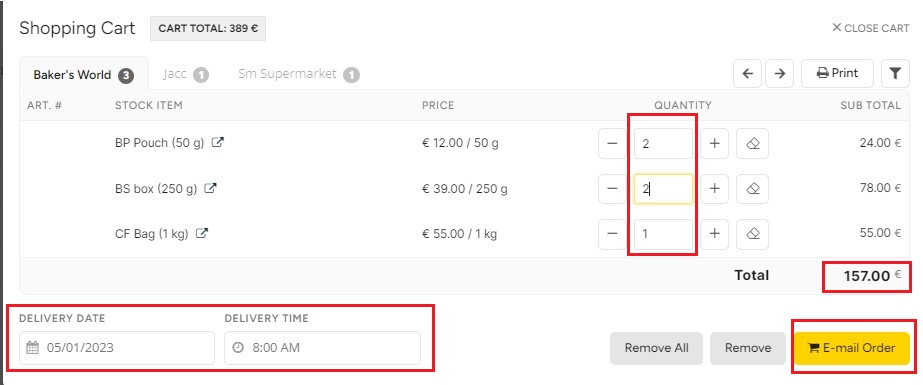
Sobald Sie die Menge festgelegt haben, überprüfen Sie die Gesamtsumme, ob alles bereits hinzugefügt wurde, und wählen Sie dann das "Lieferdatum" und die "Lieferzeit" aus. Wenn Sie fertig sind, klicken Sie auf "Bestellung per E-Mail".
4. Eine Auftragsliste bearbeiten oder löschen
- Klicken Sie auf die Schaltfläche "Auftragsliste" und "Laden".
- Wählen Sie den Namen der Liste, die Sie bearbeiten möchten, aus dem Dropdown-Menü auf der rechten Seite des Popups. Auf der rechten Seite erscheint eine Übersicht über die Bestellliste.
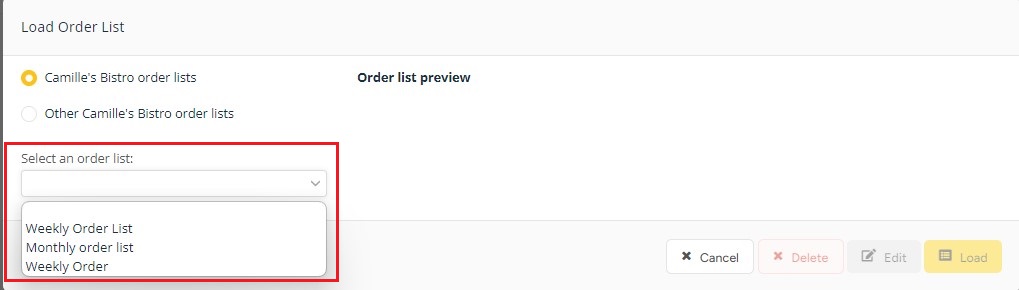
- Wählen Sie die Auftragsliste aus und wählen Sie, ob Sie die Auftragsliste löschen oder bearbeiten möchten, indem Sie auf die Schaltfläche "Löschen" oder "Bearbeiten" klicken.
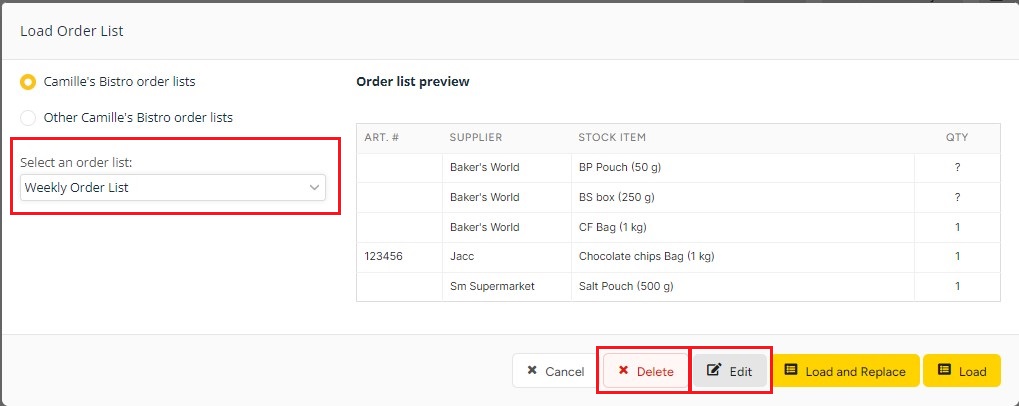
Wenn Sie auf die Schaltfläche "Bearbeiten" klicken. Die Bestellliste wird geöffnet.
Bearbeiten Sie die Menge oder entfernen Sie den Artikel aus der Listea. Bearbeiten Sie die Menge oder entfernen Sie den Artikel aus der Liste
b.
c. Speichern: Speichern Sie die Änderungen, die Sie an der Liste vorgenommen haben.
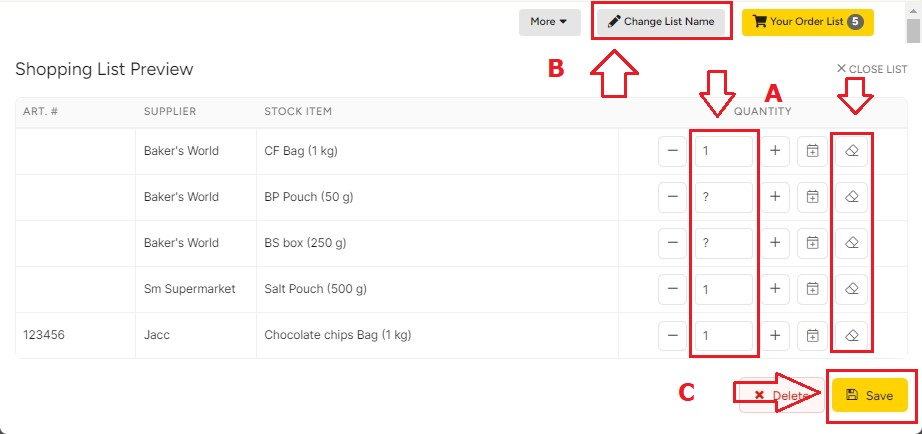
Wenn Sie auf die Schaltfläche "Bearbeiten" klicken. Die Bestellliste wird geöffnet.
Es erscheint eine Pop-up-Meldung "Diese Aktion kann nicht rückgängig gemacht werden. Wenn Sie auf "Ja" klicken, wird diese Aktion nicht rückgängig gemacht.